Logic ProiPad用ユーザガイド
-
- アレンジの概要
-
- リージョンの概要
- リージョンを選択する
- リージョンをカット、コピー、およびペーストする
- リージョンを移動する
- リージョン間のギャップを削除する
- リージョンの再生をディレイする
- リージョンをトリムする
- リージョンをループさせる
- リージョンを繰り返す
- リージョンをミュートする
- リージョンを分割および結合する
- リージョンをストレッチする
- ノートピッチ別にMIDIリージョンを分離する
- リージョンを所定の場所にバウンスする
- オーディオリージョンのゲインを変更する
- トラック領域でリージョンを作成する
- MIDIリージョンをDrummerリージョンまたはパターンリージョンに変換する
- リージョン名を変更する
- リージョンのカラーを変更する
- リージョンを削除する
- オーディオリージョンにフェードを作成する
- フェーダーを使ってミキシング機能にアクセスする
- 著作権
iPad用Logic ProのピアノロールエディタでアーティキュレーションIDを設定する
iPad用Logic Proでは、MIDIノートに1から255までのアーティキュレーションIDを埋め込むことができます。また、この機能をオフにすることもできます。アーティキュレーションIDに対応したソフトウェア音源プラグイン(Studio Stringsなど)をプログラムして、レガート、ピチカート、スタッカートなど、さまざまな再生スタイルのパッチを、個々のアーティキュレーションIDにマッピングすることができます。これにより、プラグインが再生中にMIDIノートを受け取ると、ピッチとベロシティに反応するだけでなく、MIDIノートから受け取ったアーティキュレーションIDに基づいて特定の再生スタイルに切り替えることができるようになります。例えば、ID 1のノートを受け取った場合はスタッカートに、ID 2のノートを受け取った場合はピチカートに切り替わります。
Mac用Logic Proでは、アーティキュレーションエディタを使ってアーティキュレーションセットを作成し、アーティキュレーションIDに名前を追加してマッピングを容易にすることができます。アーティキュレーションセットをソフトウェア音源トラックに読み込むと、そのトラック上のすべてのMIDIリージョンでそのアーティキュレーションセットが使用されます。
デフォルトでは、「アーティキュレーション」メニューを開くと、1から255までの番号のみが表示されます。一方、トラックにアーティキュレーションセットが読み込まれている場合は、番号の代わりにアーティキュレーション名が表示されます。
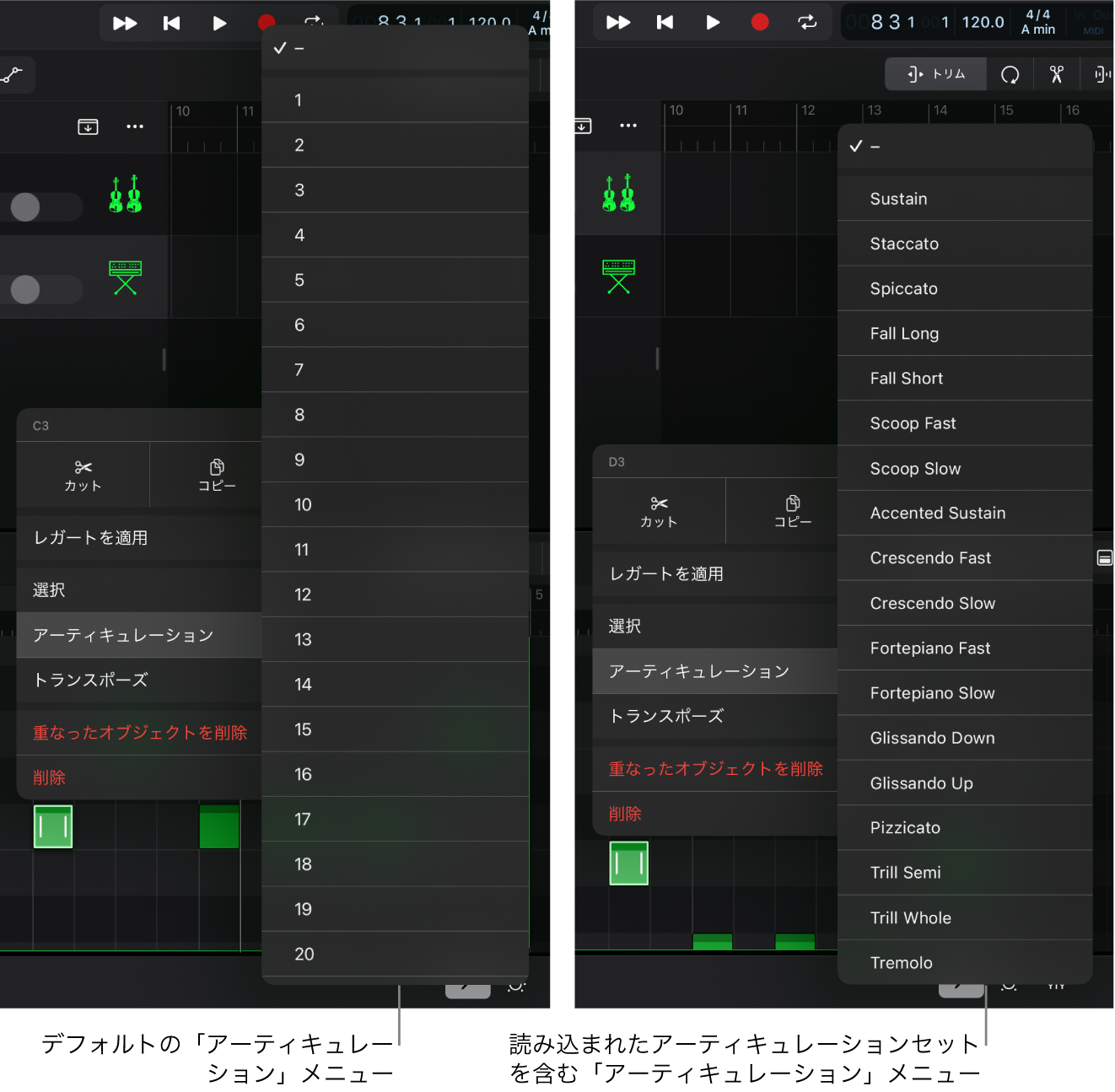
アーティキュレーションセットを使用するMac用Logic Proプロジェクトを読み込んだり、Studio StringsやStudio Hornsなどのアーティキュレーションセットが組み込まれたソフトウェア音源プラグインを読み込んだりすると、Logic Proにアーティキュレーションセットが読み込まれます。
ピアノロールエディタでMIDIノートを編集する際、メニューからアーティキュレーションIDを選択すると、ノート(複数可)を特定のアーティキュレーションに素早く割り当てることができます。
ピアノロールエディタでノートのアーティキュレーションIDを変更する
ピアノロールエディタのメニューバーにある「トリム」ボタン
 をタップします。
をタップします。ノートを1つタップして選択するか、複数のノートを選択します。
選択したノートをタップしてメニューを開き、「アーティキュレーション」をタップしてアーティキュレーションを選択するか、ハイフン(-)を選択してMIDIノートからアーティキュレーションIDを削除します。
インスペクタでノートのアーティキュレーションIDを変更する
ピアノロールエディタのメニューバーにある「トリム」ボタン
 をタップします。
をタップします。ノートを1つタップして選択するか、複数のノートを選択します。
表示コントロールバーの左側にある「インスペクタ」ボタン
 をタップするか、外付けキーボードのIキーを押して、ノートインスペクタを開きます。
をタップするか、外付けキーボードのIキーを押して、ノートインスペクタを開きます。「詳細」開閉用三角矢印をタップして、「詳細」パラメータを表示します。
「アーティキュレーション」ポップアップメニューをタップしてアーティキュレーションを選択するか、ハイフン(-)を選択してMIDIノートからアーティキュレーションIDを削除します。